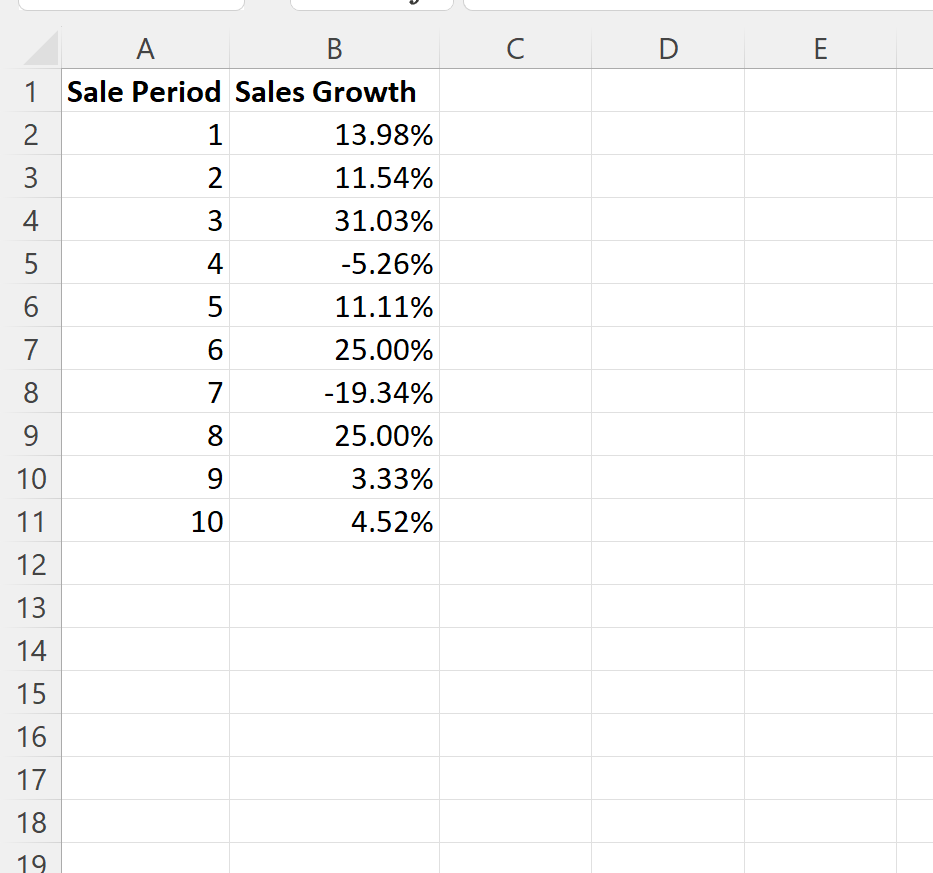Excel: come spostare l'asse orizzontale lungo il grafico
Puoi spostare rapidamente un asse orizzontale lungo un grafico in Excel modificando il valore Posizione etichetta nel pannello Formato asse .
Il seguente esempio passo passo mostra come farlo nella pratica.
Passaggio 1: inserisci i dati
Innanzitutto, inseriamo in Excel il seguente set di dati che mostra la crescita delle vendite di un’azienda in 10 periodi di vendita consecutivi:
Passaggio 2: crea il grafico
Successivamente, evidenzia i valori nell’intervallo B2:B11 .
Quindi fare clic sulla scheda Inserisci lungo la barra multifunzione superiore, quindi fare clic sull’icona denominata Colonna raggruppata nel gruppo Grafici .

Automaticamente apparirà il seguente grafico:
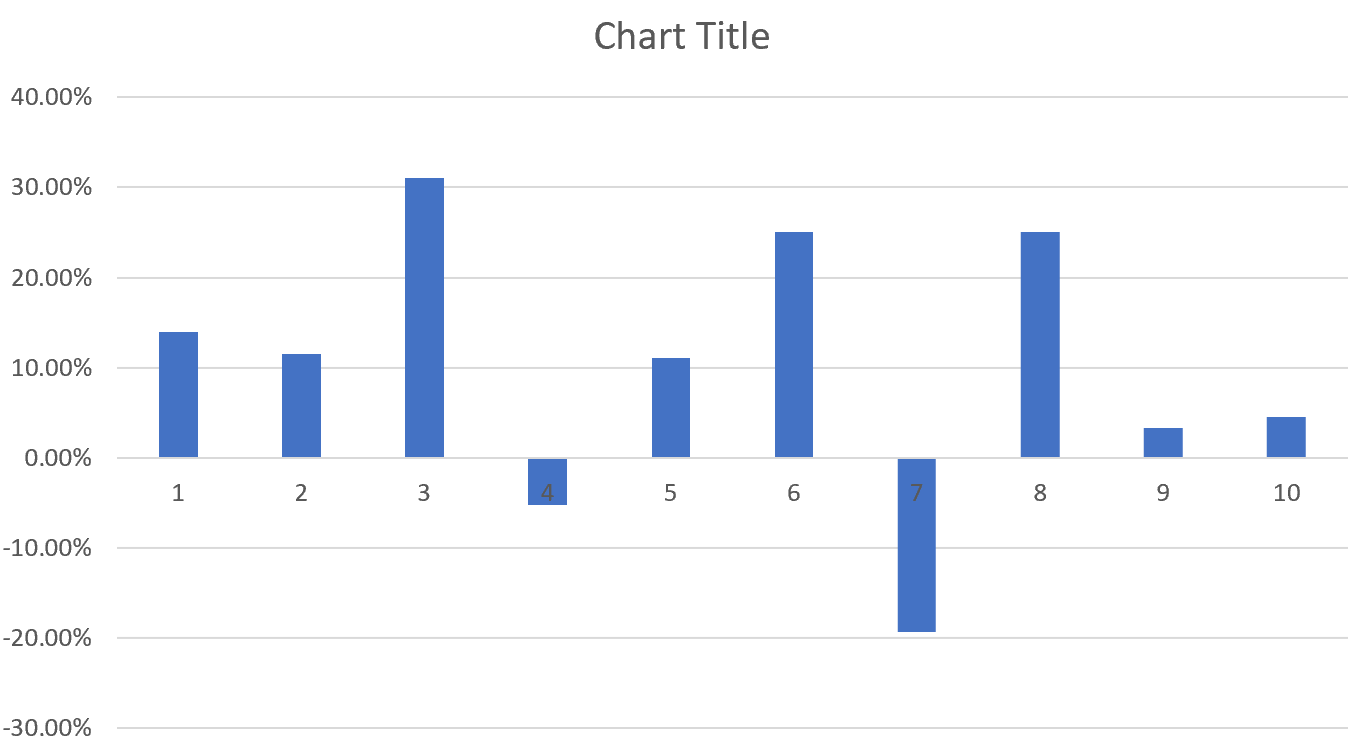
Per impostazione predefinita, Excel imposta l’asse orizzontale sul valore y = 0.
Passaggio 3: sposta l’asse orizzontale nella parte inferiore del grafico
Quando un grafico presenta valori negativi come questo, di solito è meglio spostare l’asse orizzontale verso il basso in modo che le etichette degli assi siano più facili da leggere.
Per fare ciò, fare clic con il pulsante destro del mouse su uno dei valori dell’asse orizzontale, quindi fare clic su Formato asse dal menu a discesa:
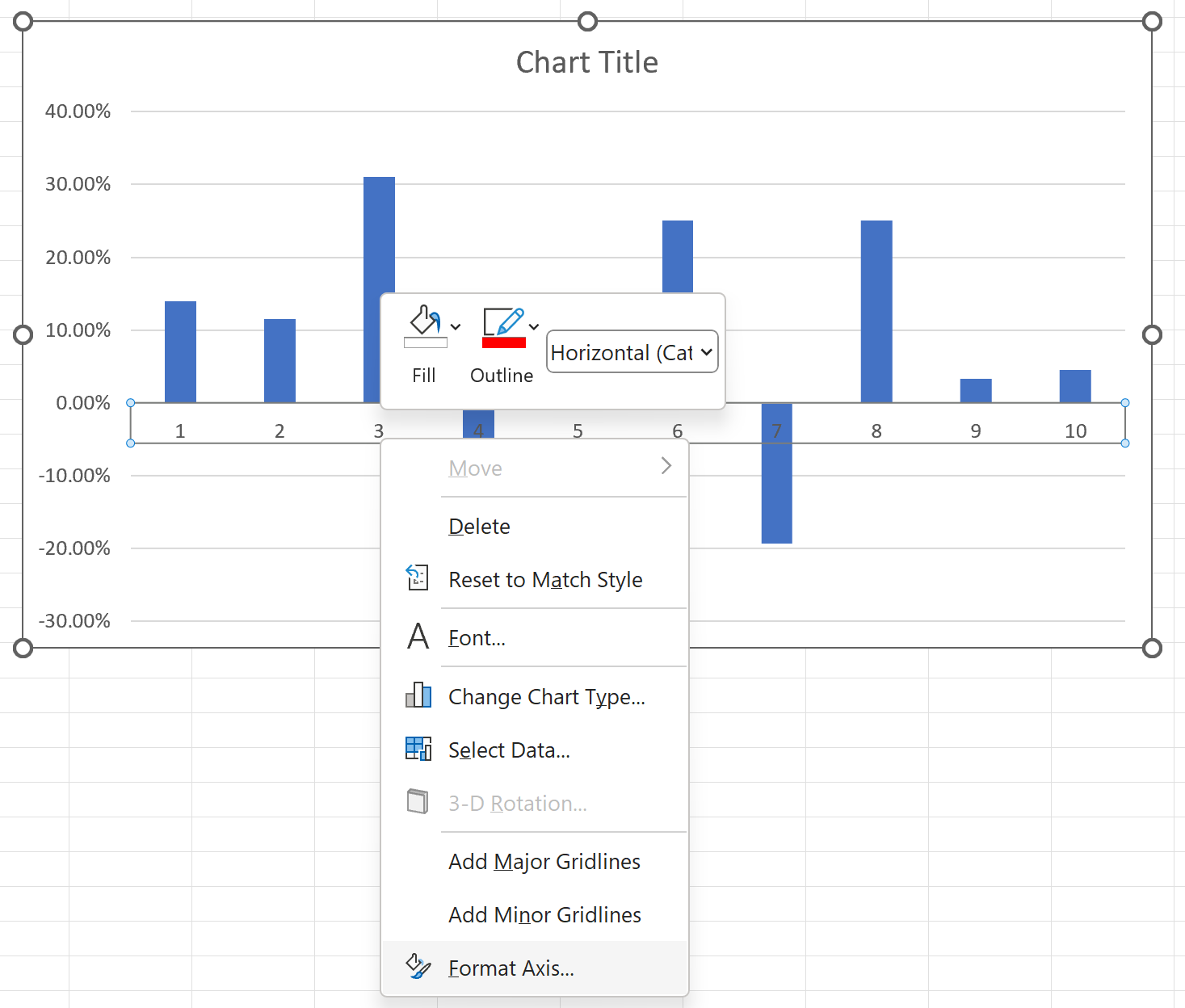
Nel pannello Formato asse visualizzato, fai clic sulla freccia a discesa accanto a Etichette , quindi fai clic sulla freccia a discesa accanto a Posizione etichetta e infine su Basso :
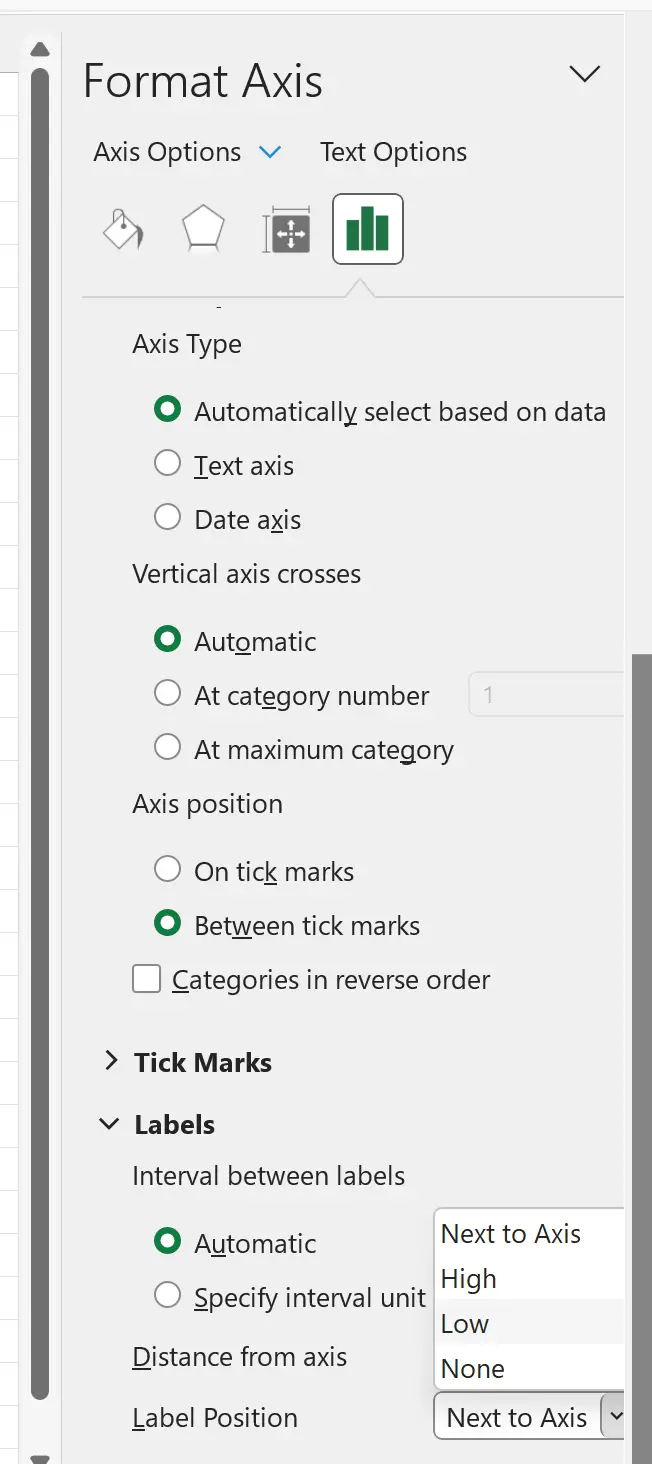
L’asse orizzontale verrà spostato nella parte inferiore del grafico:
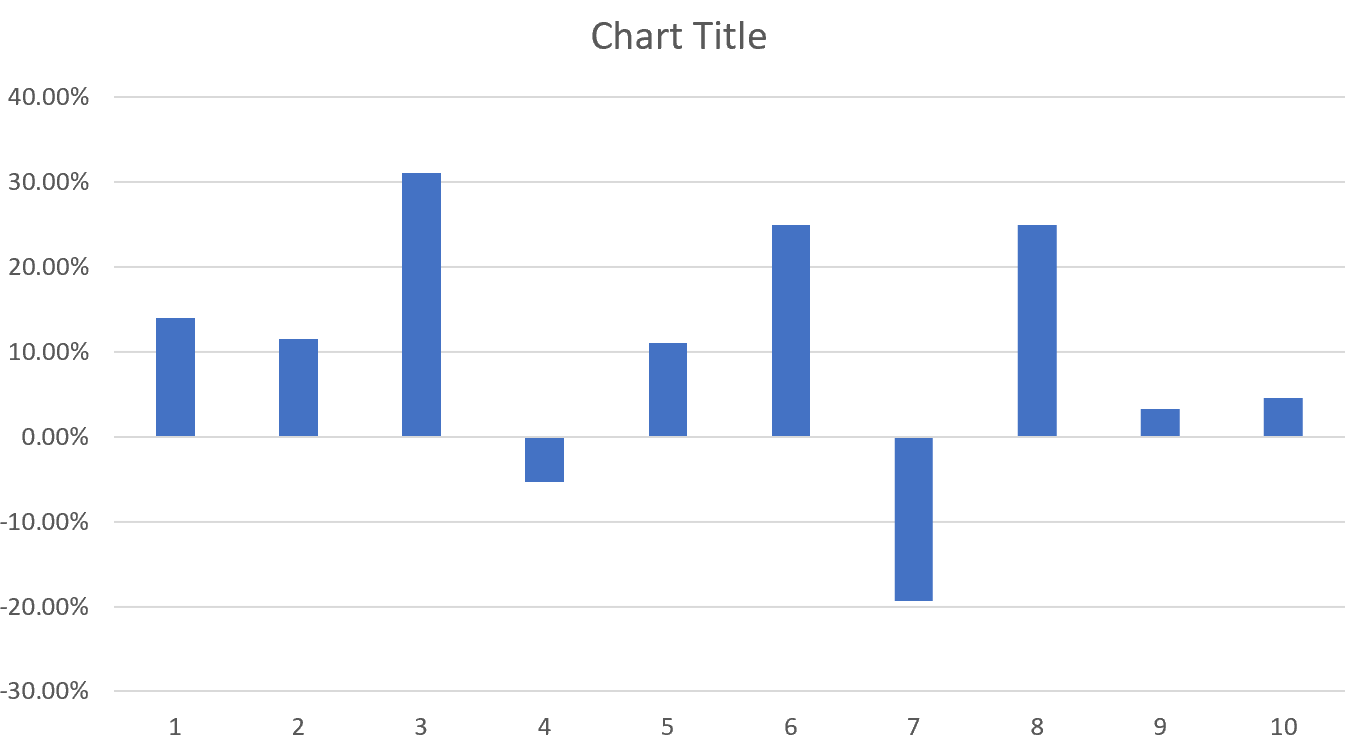
Tieni presente che ora è molto più semplice leggere le etichette degli assi e che le etichette non si sovrappongono più alle barre con valori negativi.
Risorse addizionali
I seguenti tutorial spiegano come eseguire altre attività comuni in Excel:
Come ruotare le etichette degli assi in Excel
Come modificare le scale degli assi nei grafici di Excel
Come aggiungere una linea verticale ai grafici in Excel